Sida loo beddelo Furaha Furaha Laptop-ka gudaha Windows 11/10
Inta badan laptops-yada maanta waxay wataan muuqaal la dhisay oo si toos ah u shidma markaad furka furto. Waxa kale oo aad ka dhigi kartaa in shaashadda ay dami marka aad xirto daboolka laptop-ka(when you close the laptop lid) . Habkaas, uma baahnid inaad gacanta ku taabato badhanka Korontada(Power) si aad waxyaalahan u samayso. Tani waxay u shidaysaa kombuyutarka si degdeg ah tan iyo markii aad hal tallaabo ka booddo muddadan. Laakin sifadan lagama heli karo laptop kasta. Dhowr qalab oo duug ah iyo qaar ka mid ah laptop-yada cusub ma taageeraan sababtoo ah xaddidaadyada qalabka iyo xaddidaadaha darawalka.
Hagahan, waxaanu ku sharaxnay hab fudud oo lagu bedeli karo waxa uu qabto Laptop-ka Windows marka aad furto furka. Waxaan sidoo kale ku tusi doonaa sida loo qariyo ama loo tuso Daboolka(Lid) waxqabadka furan ee daaqada badhamada Power .
Beddel Furitaanka Daboolka Laptop-(Change Laptop Lid Open Action) ka gudaha Windows 11/10
Waxaad ka dhigi kartaa laptop-kaaga si toos ah u shid ka dib markaad furka furto. Si aad u bedesho ficilka furan ee daboolka ee laptop-kaaga, waxaad raaci kartaa talooyinka soo socda:
Marka hore(First) , waxaad u baahan tahay inaad furto kontoroolkaaga(Control) ka dibna fur tufaaxa Awoodda Options(Power Options) .
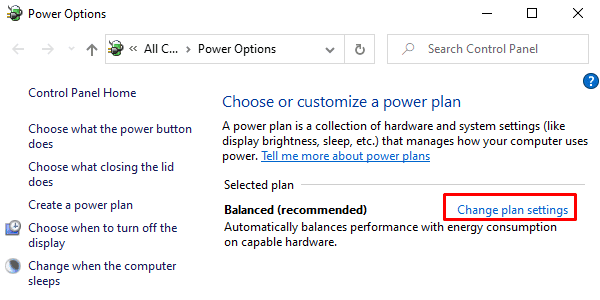
On the Power Options bogga, guji Beddel qorshaha dejinta(Change plan settings) isku xirka sida ka muuqata sawirka sare.

Markaad ku jirto daaqada soo socota, dhagsii Beddel(Change advanced power settings) isku xirka goobaha korantada ee horumarsan si aad u furto daaqada Awooda Options .(Power Options)
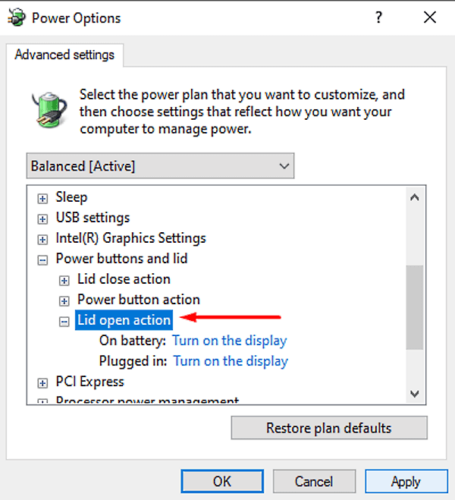
Shaashadda Xulashada Awoodda(Power Options) , dhagsii astaanta yar ee ku xigta badhamada Korontada iyo daboolka(Power buttons and lid) > Dabool ficil furan(Lid open action) .
Hadda, dhagsii "On batteriga:"(“On battery:”) oo dooro ficilka aad rabto inaad u suurtageliso daboolkaaga laptop-kaaga.
Sidoo kale, dooro "Plugged in:" oo ka dooro goobaha hoos u-hoosaadka.
Kadib samaynta isbeddelada saxda ah, dooro Codso,(Apply,) ka dibna ku dhufo(hit) badhanka OK.
FIIRO GAAR AH(NOTE) : Maareeyuhu wuxuu ku leeyahay faallooyinka hoose: Tani aniga iima shaqayn, laakiin waxa shaqeeyay waxay aadayaan BIOS> Qaabaynta> curyaaminta ikhtiyaarka kabaha Flip .
Ficil Furan ayaa(Lid Open Action) maqan? Dami ama Daar Ficil Furan(Lid Open Action)
Si kastaba ha ahaatee, mararka qaarkood waxaa laga yaabaa inay sidoo kale dhacdo inaadan ka helin "Ficilka Furan ee Daboolka" ee daaqada Xulashada Awoodda.
Si loo muujiyo ficilka Furan(Lid Open Action) ee Daboolka , waxaan u baahanahay inaan isticmaalno khadka taliska powercfg .
Ku fur Command Prompt sidii maamule(Open Command Prompt as an administrator) ahaan Windows 11/10 PC kaaga.
Marka amarku furmo, kaliya ku qor khadka taliska hoose oo ku dhufo Enter si aad ufuliso.
powercfg -attributes SUB_BUTTONS 99ff10e7-23b1-4c07-a9d1-5c3206d741b4 -ATTRIB_HIDE
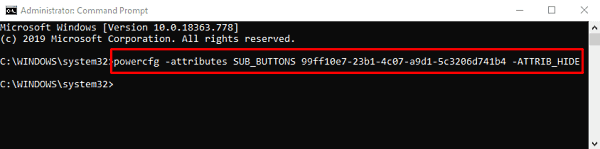
Hadda, mar kale u gudub daaqadda Awoodda Xulashada(Power Options) oo hubi inay muujinayso "Dhaqan Furan oo Furan"(“Lid Open Action”) oo hoos yimaada qaybta "Badhamada Awoodda iyo daboolka"(“Power buttons and lid”) .
Haddii aad waligaa u baahato inaad qariso ikhtiyaarka "Lid Open Action", ka dib si fudud u fur amar sare oo degdeg ah oo ku qor khadka amarka soo socda.
powercfg -attributes SUB_BUTTONS 99ff10e7-23b1-4c07-a9d1-5c3206d741b4 +ATTRIB_HIDE
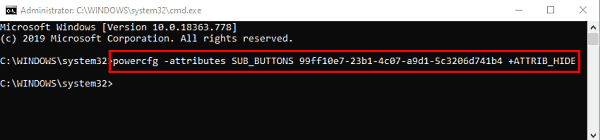
Riix(Press) furaha Gelida(Enter) oo aad samaysay.
Waa kaas.
Related posts
Daar xiriirinta Shabakadda intaad ku jirto heeganka casriga ah Windows 11/10
Sida loo hubiyo, loo yareeyo ama loo kordhiyo isticmaalka CPU gudaha Windows 11/10
Beddel goobaha warbaahinta badan adoo isticmaalaya qalabka PowerCFG gudaha Windows 11/10
Sida loo xaliyo arrimaha biya-baxa batteriga gudaha Windows 11/10
Daaqadaha PC-gu ma seexdo; Qaabka hurdada oo aan shaqaynayn Windows 11/10
Ku Fur Faylka Explorer PC-gan halkii aad ka heli lahayd Degdeg ah gudaha Windows 11/10
PowerPlanSwitcher wuxuu kuu ogolaanayaa inaad si dhakhso leh u beddesho Qorshayaasha Korontada gudaha Windows 11/10
Sida loo beddelo darawallada adag ee gudaha Windows 11/10 oo leh Hot Swap
Farriinta socota ee dayactirka ee Xarunta Waxqabadka gudaha Windows 11/10
Ilaali, Kordhi, Kordhi Nolosha Battery Laptop ama Awood gudaha Windows 10
Sida loo kabsado ama dib loogu soo celiyo Qorshayaasha Korontada ee caadiga ah Windows 11/10
Sida loo beddelo kamaradaha caadiga ah ee kumbuyuutarka Windows 11/10
Software-ka tifaftiraha maqalka il furan ee ugu fiican ee bilaashka ah ee Windows 11/10
Sida loo tirtiro Qorshaha Korontada gudaha Windows 11/10
Sida loo isticmaalo Charmap iyo Eudcedit qalabyada ku dhex dhisan ee Windows 11/10
Tababbarka Maareynta Awoodda ayaa ka maqan Maareeyaha Aaladda ee Windows 11/10
Shaashadu ma dami doonto ka dib wakhtiga la cayimay gudaha Windows 11/10
Akhri: Sida loo beddelo Shaashadda Qufulka Muddada Wakhtiga ee Windows 11/10
Sida Loo Ilaaliyo Kormeerahaaga Marka Laabtoobku uu Xiran yahay Windows 11/10
Sida loo hubiyo Soo-saarka Awoodda Dekedda USB-ga ee Windows 11/10
